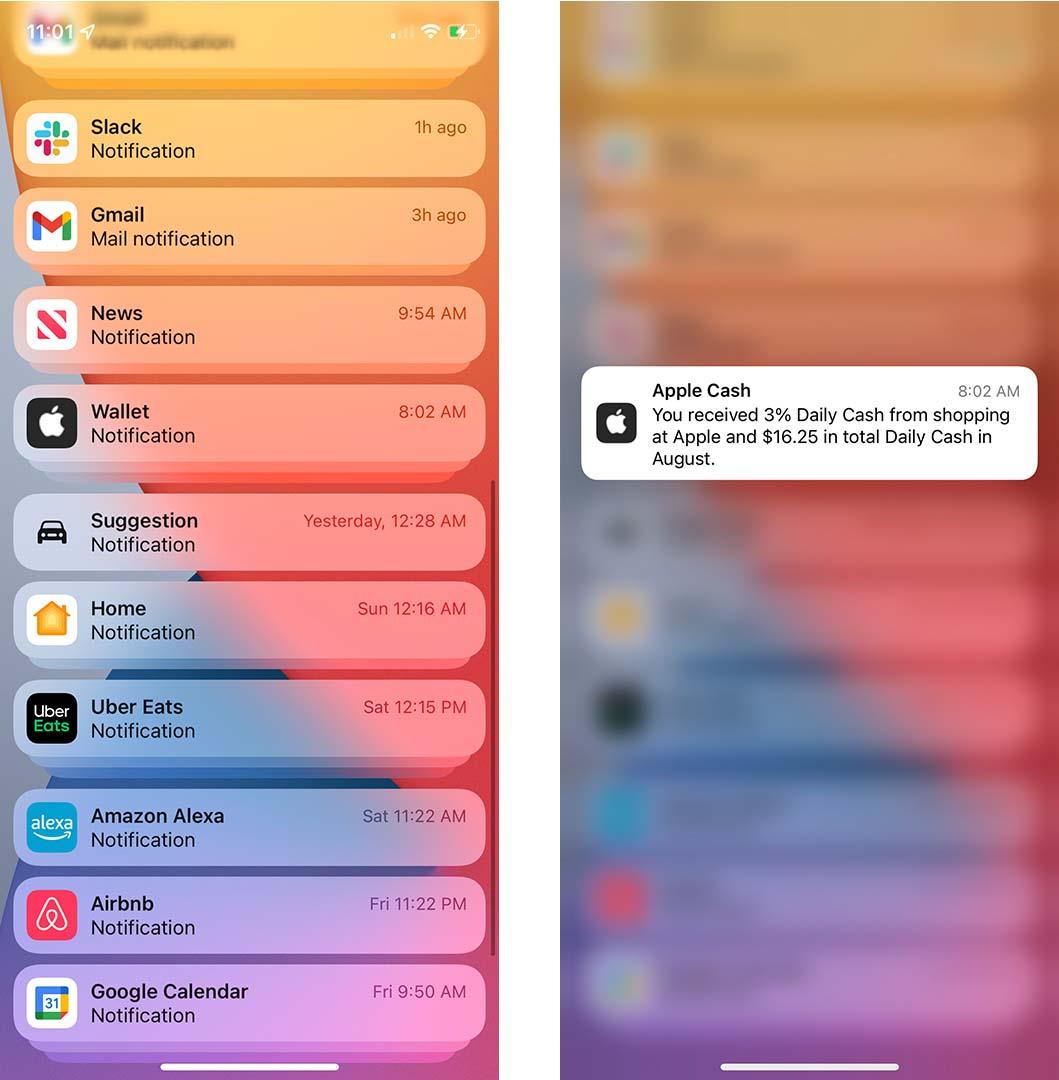
Deși unele notificări push sunt necesare, majoritatea sunt doar enervante. Există mai multe modalități de a opri notificările de la aplicațiile pe care nici măcar nu le mai utilizați.
Iată cum să dezactivați toate notificările iPhone-ului dvs., să le eliminați de pe ecranul de blocare și să ascundeți toate notificările anterioare.
Cum dezactivați notificările aplicației pe un iPhone?
Accesați Setări > Notificări pe iPhone pentru a dezactiva notificările aplicației. După aceea, alegeți o aplicație și dezactivați glisorul de lângă Permite notificări. Această procedură va trebui repetată pentru fiecare aplicație pe care doriți să o dezactivați.
- Deschideți aplicația Setări de pe iPhone.
- Apoi faceți clic pe Notificări.
- Veți vedea o listă cu toate aplicațiile dvs. instalate în Stilul de notificare; alegeți aplicația pe care doriți să o dezactivați în continuare din această listă.
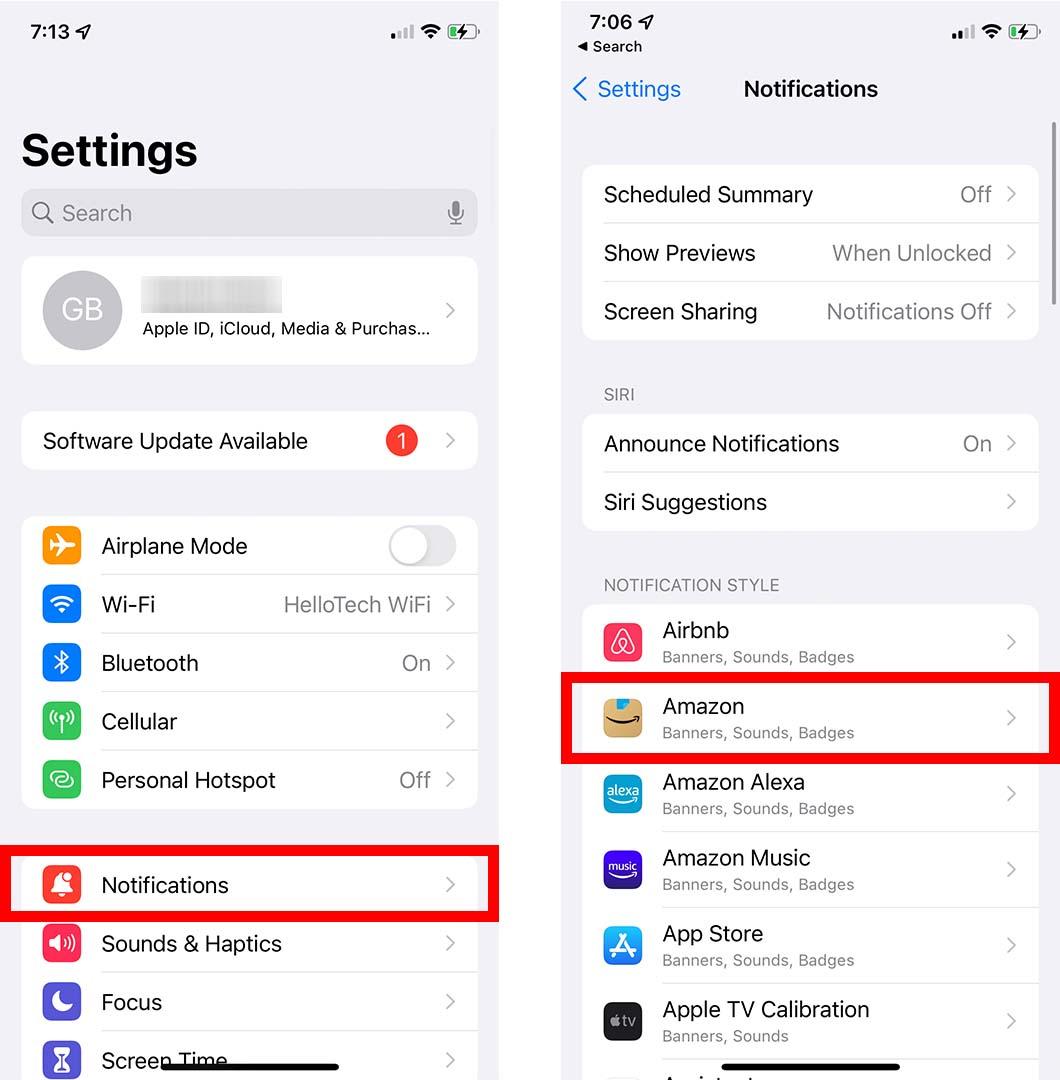
- Dezactivați Permiteți notificările ultima.
- Totuși, pașii trebuie repetați pentru fiecare aplicație pe care doriți să o dezactivați.
Puteți modifica setările pentru anumite aplicații din această pagină dacă nu doriți să dezactivați complet notificările pentru acele aplicații.
- Puteți dezactiva alertele în secțiunea Alerte a aplicației de setări pentru a preveni apariția notificărilor pe ecranul de blocare și în centrul de notificări
- Puteți comuta stilul banner de la Temporar, ceea ce înseamnă că va dispărea după o scurtă perioadă de timp, la Persistent, ceea ce înseamnă că va rămâne în partea de sus a ecranului până când îl treceți.
- Pictogramele insignei roșii care apar în colțul din dreapta sus al aplicațiilor de pe ecranul de pornire și sunetele de notificare pot fi, de asemenea, dezactivate.
Dacă nu doriți să le dezactivați individual pentru fiecare aplicație, puteți întrerupe simultan toate notificările iPhone-ului dvs. utilizând modul Nu deranja.
Cum să întrerupeți toate notificările de pe iPhone-ul dvs
Accesați Setări > Nu deranjați și activați glisorul de lângă Nu deranjați pentru a întrerupe instantaneu toate notificările de pe iPhone. Asigurați-vă că este selectat Întotdeauna sub Tăcere dacă doriți să opriți toate apelurile și notificările primite.
- Deschideți aplicația Setări de pe iPhone.
- Atingeți butonul Nu deranjați.
- Comutați glisorul de lângă Nu deranjați după aceea.
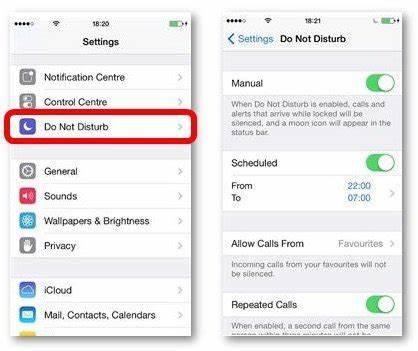
Notă: Din acest punct, atingeți Program pentru a decide când și pentru cât timp să activați modul Nu deranja.
- În cele din urmă, selectați Întotdeauna sub Tăcere. Când modul Nu deranjați este activat, toate notificările și apelurile primite vor fi oprite.
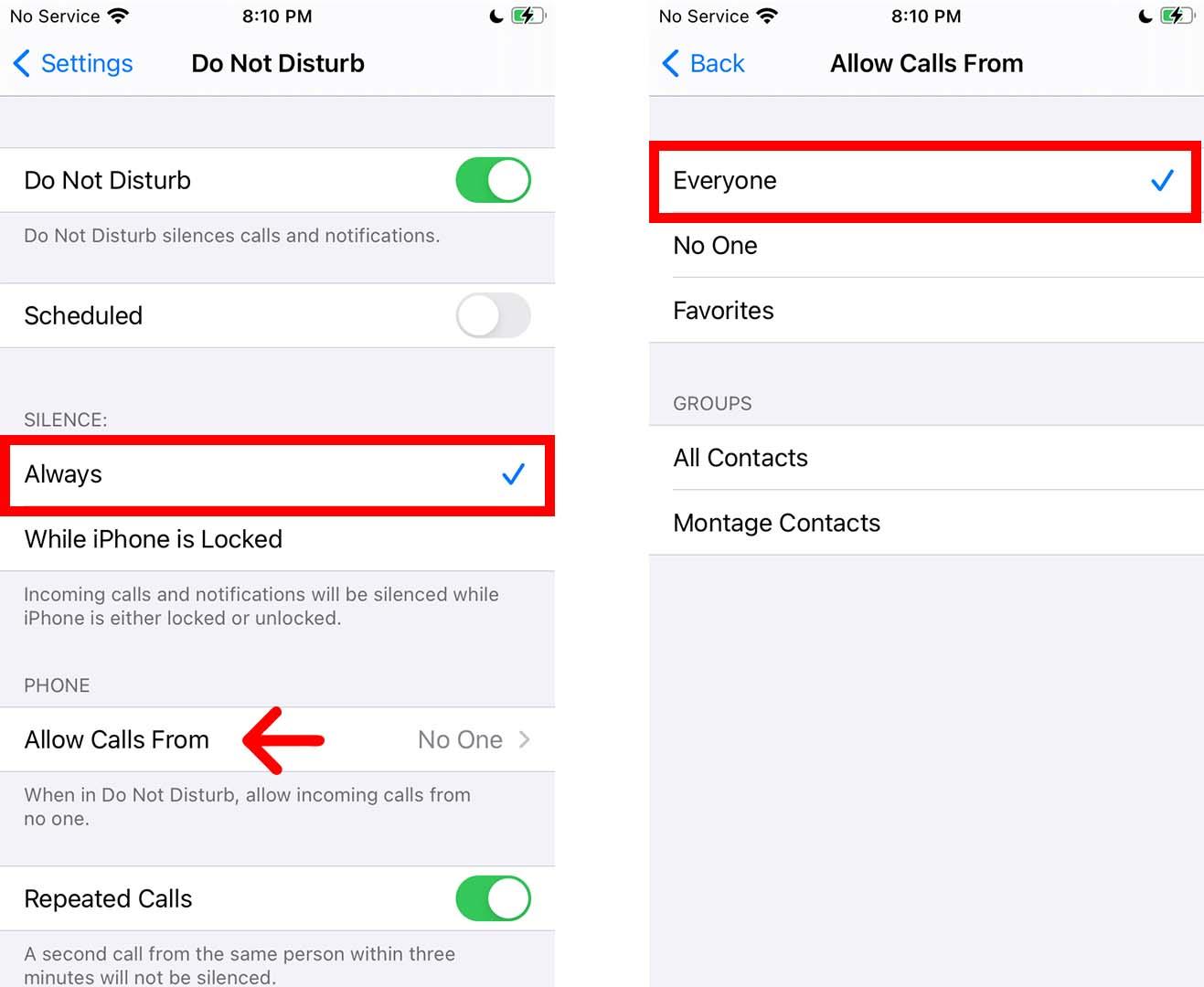
Nu uitați să atingeți Permiteți apelurile de la și să alegeți Toți dacă doriți în continuare să primiți apeluri în timp ce modul Nu deranja este activ.
De asemenea, puteți activa modul Nu deranjați glisând în jos din colțul din dreapta sus al ecranului pentru a accesa Centrul de control.
Meniul Nu deranjați poate fi apoi accesat atingând lung pictograma în formă de lună. Puteți selecta durata modului Nu deranjați de aici sau puteți atinge Programare pentru a modifica mai multe setări.
Puteți ascunde rapid toate datele din notificări dacă nu doriți să activați modul Nu deranja. Iată cum:
Cum să ascundeți previzualizările notificărilor
Accesați Setări > Notificări > Afișați previzualizări și alegeți Niciodată pentru a dezactiva toate previzualizările notificărilor de pe iPhone. Veți vedea doar numele și pictograma aplicației ca rezultat, cu detaliile din notificări ascunse.
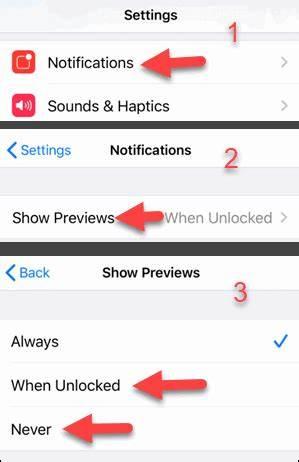
Cum să opriți notificările pe iPhone cu Nu deranjați
Pentru a opri notificările pe un iPhone, puteți utiliza următoarele metode:
-
Mod silențios: Întoarceți comutatorul fizic de pe partea laterală a iPhone-ului. Dacă comutatorul este setat în poziția „Silențios” sau „Mut” (indicată printr-un punct sau o linie portocalie), iPhone-ul dvs. nu va reda niciun sunet sau nu va vibra când sosesc notificări. Vă rugăm să rețineți că alarmele și apelurile vor produce în continuare sunet, deci ajustați acele setări în consecință.
-
Centrul de control: Glisați în jos din colțul din dreapta sus al ecranului iPhone-ului (la modelele mai noi cu Face ID) sau glisați în sus din partea de jos a ecranului (la modelele mai vechi cu un buton de pornire) pentru a accesa Centrul de control. Atingeți pictograma clopoțel pentru a activa modul „Nu deranja”. Acest mod reduce la tăcere toate notificările și le împiedică să apară pe ecranul de blocare sau să genereze sunete sau vibrații.
-
setări cont: Accesați aplicația „Setări” de pe iPhone și selectați „Notificări”. De acolo, puteți alege anumite aplicații și puteți ajusta setările de notificare ale acestora. Puteți dezactiva sunete, vibrații sau bannere pentru aplicații individuale sau puteți dezactiva complet notificările pentru acele aplicații.
-
Personalizați notificările: în setările „Notificări”, puteți personaliza și mai mult modul în care se comportă notificările. De exemplu, puteți opta pentru notificări în stil „Banner” care apar pentru scurt timp în partea de sus a ecranului sau puteți alege „Niciuna” pentru a dezactiva complet notificările pentru o anumită aplicație.
-
Modul de nopți: Dacă ați activat Modul Ora de culcare în aplicația Ceas, iPhone-ul dvs. va estompa automat ecranul, va opri apelurile și notificările și va crea un mediu mai liniștit în timpul orelor de somn desemnate.
Dezactivați toate notificările de pe iPhone-ul dvs. Întrebări frecvente
Cum dezactivez toate notificările de pe iPhone-ul meu?
Iată cum să dezactivați toate notificările iPhone-ului dvs., să le eliminați de pe ecranul de blocare și să ascundeți toate notificările anterioare. Accesați Setări > Notificări pe iPhone pentru a dezactiva notificările aplicației. După aceea, alegeți o aplicație și dezactivați glisorul de lângă Permite notificări.
Cum ascund conținutul mesajului în bara de notificări iPhone?
Dacă tot ceea ce doriți să faceți este să ascundeți conținutul mesajului pentru a nu apărea în bara de notificări de pe iPhone, urmați aceste instrucțiuni. Accesați Notificări și selectați acea opțiune pentru a vizualiza previzualizări. Selectați „Niciodată” dacă preferați ca niciun conținut al aplicației să nu apară vreodată pe ecranul de blocare. Puteți selecta „Când este deblocat” pentru a activa conținutul de notificare când dispozitivul este deblocat folosind Face ID.
Te rugăm să ne contactezi lasa un util comentează cu gândurile tale, apoi împărtășește acest lucru grupurilor tale de Facebook care ar găsi acest lucru util și să profităm împreună de beneficii. Vă mulțumim că ați împărtășit și ați fost drăguți!
Dezvaluirea: Această pagină poate conține linkuri către site-uri externe pentru produse pe care le iubim și le recomandăm din toată inima. Dacă cumpărați produse pe care vi le sugerăm, este posibil să câștigăm o taxă de recomandare. Astfel de taxe nu influențează recomandările noastre și nu acceptăm plăți pentru recenzii pozitive.


